Со временем в Windows 10 мы устанавливаем и удаляем многие приложения, некоторые из которых иногда остаются в самой операционной системе. Вот почему многие предпочитают использовать онлайн-программы или портативные приложения.
На самом деле здесь мы будем говорить об этом втором типе, портативные приложения Программы, которые по определению не нуждаются в установке в системе. Это предложения, которые, как мы упоминали несколько раз, могут быть запущены в виде отдельных файлов. Имейте в виду, что, несмотря на их портативный природа, это не значит, что мы можем выполнять их без прав администратора.
Со всем и с этим, во многих случаях, вероятно, нет необходимости устанавливать эти переносные приложения, но все же они создают некоторые файлов в системе, когда они выполняются. Это несколько похоже на то, что происходит с временными файлами, созданными в Windows 10.
Более того, в некоторых случаях они могут создавать более одного папку. , так что это может привести к созданию остаточных файлов, которые остаются на диске после удаления программы. Вот почему мы покажем вам, как мы можем избавиться от них.
Как сделать Portable / PortableApps / ThinApp
Удалить портативное приложение полностью
Muž Kozorožec a žena Rak (Sk)
Please enable JavaScript
Для начала мы скажем вам, что ключ к удалению переносимого приложения прост, мы просто должны выйти из него и удалить исполняемый файл. И даже если остаточные файлы остаются, они не могут быть выполнены в отсутствие EXE. Итак, что мы должны сделать сейчас, это удалить мусорные файлы из системы. Скажем, когда мы запускаем переносимое приложение, оно находится в папке, как и любой другой системный файл.

Это может быть на компьютера в разделе «Загрузки» или в любом другом месте, например в том месте, где мы изначально скопировали приложение. Поэтому это первое место для поиска этих остаточных файлов, на которые мы ссылаемся.
Таким образом, если мы видим какой-либо файл или папку, относящиеся к переносимому программному обеспечению, мы удаляем все. В то же время мы должны знать, что есть портативные приложения, готовые к запуску рядом с запуском системы, но когда они удаляются, их папка автозагрузки Записи остаются.
Но, конечно, будучи переносимым, соответствующая запись в домашнюю папку будет сделана только для пользователя, который ее использовал. Поэтому, чтобы проверить и удалить эту нежелательную запись, мы открываем диалоговое окно Windows с Win + R комбинация клавиш. В этом мы вводим команду shell: startup. Таким образом, в появившейся папке мы ищем ярлыки для удаленного ранее переносимого приложения.
Другие методы для полного устранения переносимых приложений
Другое возможное решение, которое мы можем использовать при необходимости, это решение, описанное ниже. Скажем, что более сложные портативные приложения, такие как браузеры, создают контент внутри AppData папки. Опять же, когда мы запускаем это программное обеспечение в первый раз, нас могут спросить, где вы можете создать папку для запуска и хранения необходимых файлов.
Как работают Portable программы
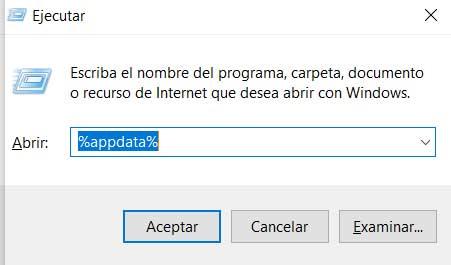
В противном случае и если мы подозреваем, что есть еще файлы приложений , мы снова открываем диалог с Win + R и набираем% appdata%. Поэтому именно здесь мы должны убедиться, что те портативные приложения, которые мы больше не будем использовать, не оставили непригодными для использования остатки. Если мы видим папки, которые соответствуют этим, мы должны только удалить их.
Источник: itigic.com
Как удалить портативное приложение в Windows 10
Переносные приложения по самому своему определению не устанавливаются. Они могут работать как отдельные файлы, хотя это не обязательно означает, что вы можете запускать их без прав администратора. Переносные приложения могут не нуждаться в установке, но они все равно создают несколько дополнительных файлов в вашей системе, когда вы их запускаете. В некоторых случаях они могут создать более одной папки, хотя, как пользователь, вы обычно можете выбрать, где создается папка. Если вы подозреваете, что портативное приложение, которое вы запускали в своей системе, оставило остаточные файлы, вот как вы можете их удалить.
Удалите портативное приложение
Ключ к удалению портативного приложения прост; выйдите из приложения, удалите EXE. Этого достаточно. Даже если остаточные файлы останутся, они не смогут работать без EXE, который был закодирован для их запуска / чтения. Теперь в вашей системе остались только ненужные файлы, от которых вам нужно избавиться.
Проверить папку приложения
Когда вы запускаете портативное приложение, оно находится в папке, как и любой другой файл в вашей системе. Это может быть папка рабочего стола, папка «Загрузки» или любая другая папка, например, та, в которую вы извлекли или переместили приложение. Это первое место для проверки остаточных файлов. Если вы видите какие-либо файлы или папки, связанные с удаленным переносным приложением, удалите их все.
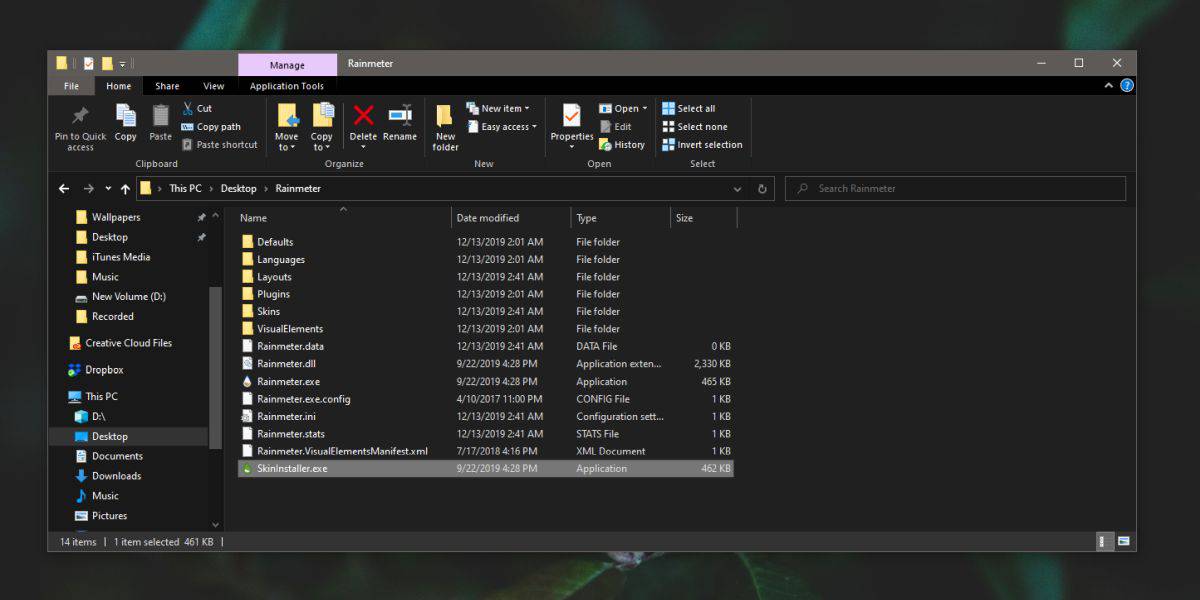
Программы для Windows, мобильные приложения, игры — ВСЁ БЕСПЛАТНО, в нашем закрытом телеграмм канале — Подписывайтесь:)
Папка автозагрузки
В портативных приложениях предполагается, что некоторые функции, такие как запуск при запуске или сохранение пользовательских настроек, будут недоступны. Это не относится к делу. Многие портативные приложения могут запускаться при запуске, но когда вы их удаляете, записи в их папках автозагрузки остаются. К счастью, поскольку это портативные приложения, запись в папке автозагрузки предназначена только для одного пользователя, а не для всех пользователей.
Чтобы проверить и удалить такую запись, откройте окно запуска с помощью сочетания клавиш Win + R и введите следующее.
shell:startup
В открывшейся папке автозагрузки найдите все файлы ярлыков для удаленного переносного приложения.
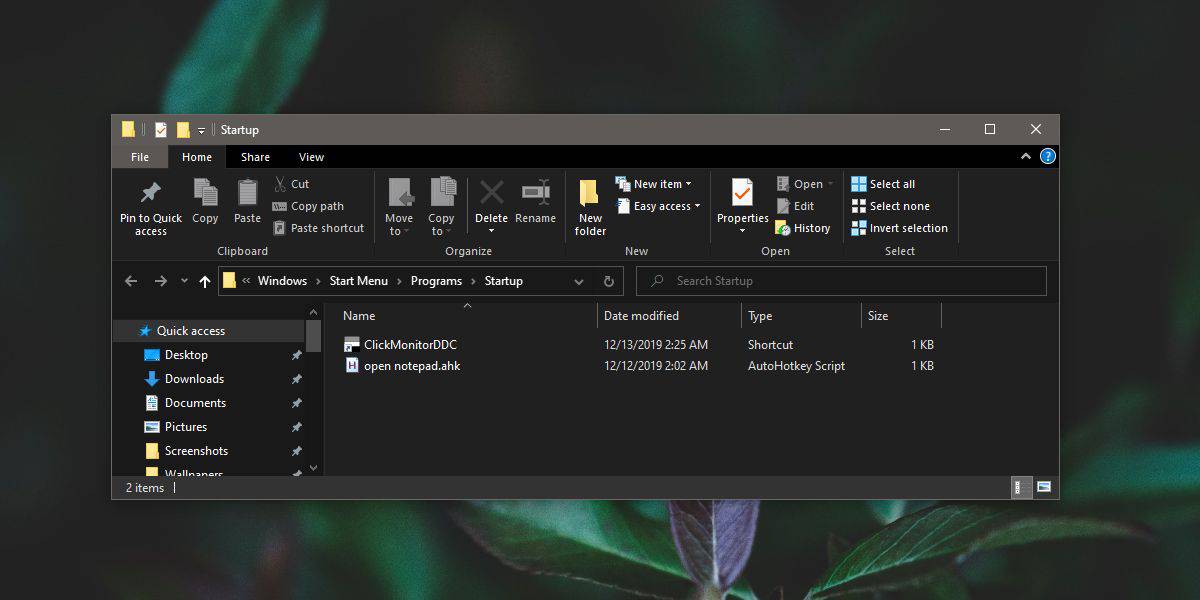
Проверить AppData
Наконец, более сложные портативные приложения, такие как портативные браузеры, будут создавать папки внутри папки AppData. Опять же, когда вы впервые запустите портативное приложение, оно покажет вам или спросит, где можно создать папку для запуска и хранения важных файлов. Если это не так и вы подозреваете, что для приложения еще остались файлы, откройте окно запуска с помощью сочетания клавиш Win + R. Введите следующее и коснитесь клавиши Enter.
%appdata%
Вы увидите три папки в папке AppData. Просмотрите их все и проверьте, остались ли какие-либо остаточные файлы для портативного приложения.
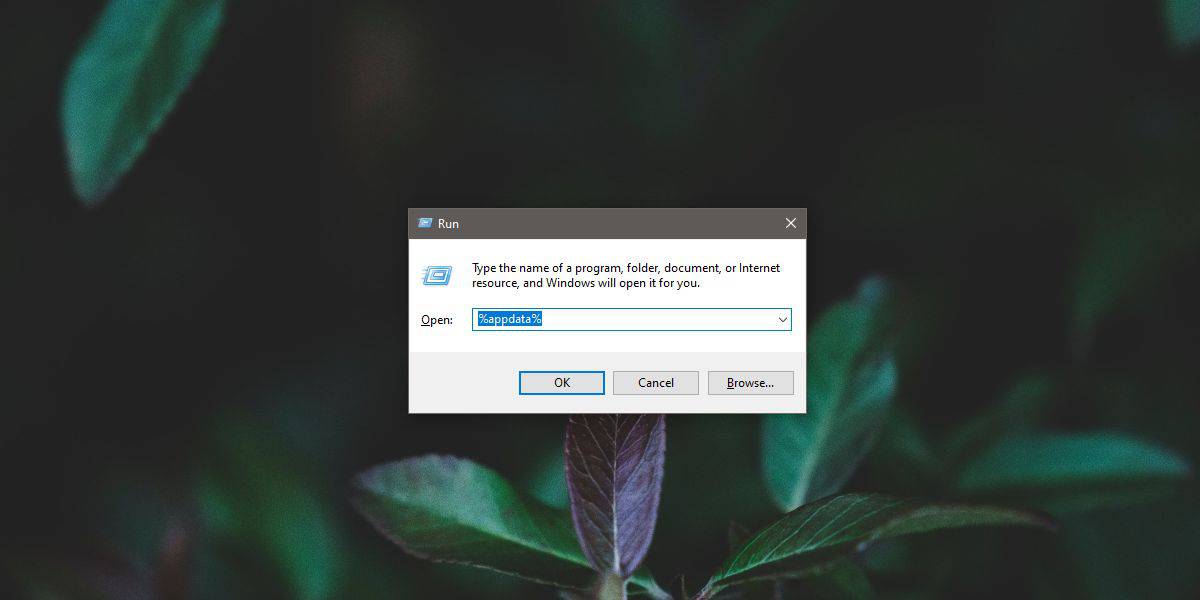
Записи в реестре
Переносное приложение крайне редко вносит дополнения или изменения в реестр Windows. Приложения, которые должны это сделать, предложат вам, и вам нужно будет авторизовать редактирование с правами администратора. К сожалению, когда вы удаляете портативное приложение, правки реестра все равно остаются.
Если вы подозреваете, что приложение внесло изменения в реестр, вы можете запустить два инструмента, которые помогут вам выяснить, где находятся эти записи, и удалить их. Первый инструмент Автозапуск. Второй инструмент Вредоносное ПО.
Само собой разумеется, что отслеживать записи реестра непросто. Вы можете использовать Google, если конкретное приложение изменяет реестр, и это может помочь вам сузить область поиска и удаления ключа или значения.
Программы для Windows, мобильные приложения, игры — ВСЁ БЕСПЛАТНО, в нашем закрытом телеграмм канале — Подписывайтесь:)
Источник: myroad.club
AAct.exe — Что это за процесс и как его удалить
AAct.exe — Нелегальный процесс программы KMS-активатора для бесплатного продления лицензии Windows 11/10 и Office, который можно увидеть в Диспетчере задач.
Программа KMS Activator может собирать данные на вашем ПК и антивирусы ругаются на процесс aact.exe, пока вы его не разрешите вручную или не добавите в исключения антивируса. Если вы обнаружили у себя процесс AAct.exe, то скорее всего вам кто-то нелегально активировал Windows или Office, и в этом случае, вы должны удалить программу активатора и проверить систему на вирусы.
Помните! Всё, что бесплатно и нелегально, не бывает без последствий. Никто за бесплатно, без какой-либо выгоды для себя, ничего не будет делать для вас. В данном случае, процесс AAct.exe может грузить память и процессор, что очень подозрительно. Скорее всего вы просто можете стать частью ботнета для Ddos атак.
В худшем случае, вы можете лишиться своих данных карточки, логинов и паролей, которые может собирать программа.
Удаление AAct.exe в Windows 11/10
1. Откройте Параметры > Приложения > Установленные приложения и удалите KMS Activator, KMSAuto или AAct Portable. Если не можете найти программу, то скорее всего у вас портативная версия. В этом случае:
- Нажмите Ctrl+Shift+Esc, чтобы запустить «Диспетчер задач»
- Далее найдите процесс AAct и щелкните по ней правой кнопкой мыши
- Выберите «Открыть расположение файла»
- Не закрывайте окно с файлами активатора
- Теперь нажмите еще раз правой кнопкой мыши по AAct в «диспетчере задач»
- И выберите «Завершить процесс»
- Далее удалите все файлы в открытом окне AAct
Если не смогли удалить, то запомните расположение AAct, после чего загрузитесь в безопасном режиме и удалите файлы.
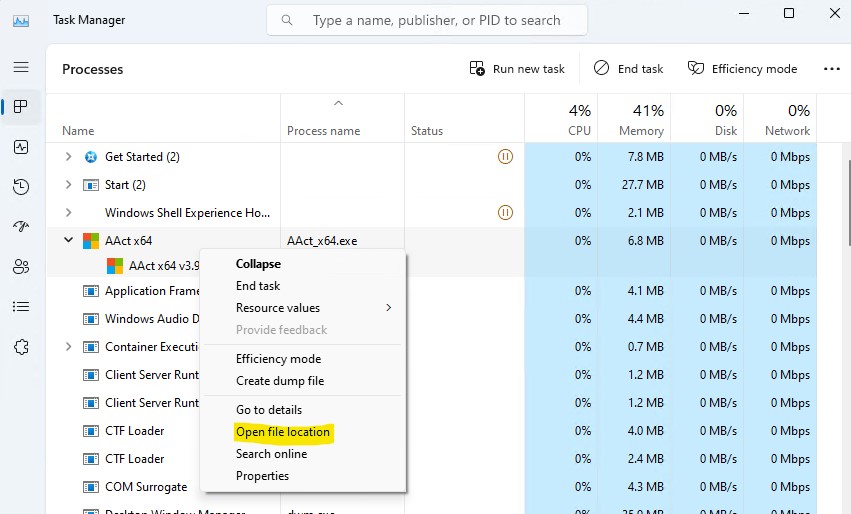
2. Теперь скачайте антивирусный сканер DrWeb и проверьте систему на вирусы.
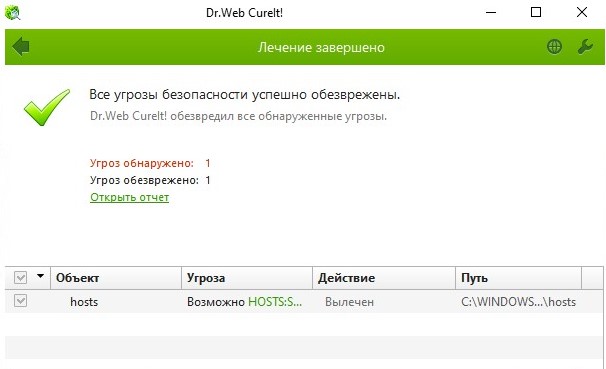
3. Далее откройте встроенный «Защитник Windows» и выберите «Защита от вирусов и угроз» > «Параметры сканирования» > «Проверка автономным модулем».

Смотрите еще:
- Updater.exe — Что это и как удалить в Windows
- Безопасен ли SppExtComObjPatcher.exe в Windows 10?
- IDP.generic — Что это за вирус и должен ли я его удалить?
- Что за вирус PUA:Win32/Presenoker и как удалить его в Windows 10
- Win32:Malware-gen — Что за вирус и как его удалить?
Источник: mywebpc.ru